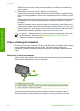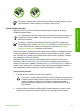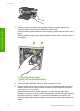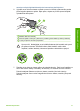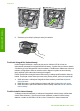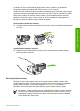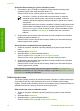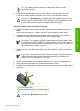Printer User's Guide
Poznámka Dávejte pozor, aby vám tiskové kazety neupadly. Mohlo by dojít k
jejich poškození a tiskové kazety by už nebylo možno použít.
Výměna tiskových kazet
Jakmile je hladina inkoustu v dané tiskové kazetě nízká, zobrazí se na displeji
ovládacího panelu zpráva.
Tip Podle těchto pokynů lze postupovat i při výměně černé tiskové kazety za
fotografickou tiskovou kazetu. Tyto kazety slouží k vysoce kvalitnímu tisku
barevných fotografií.
Poznámka Kontrolu odhadu hladiny inkoustu zbývajícího v kazetách lze
provést též pomocí softwaru HP Image Zone dodaného se zařízením HP All-
in-One. Další informace naleznete v elektronické nápovědě Nápověda k
aplikaci HP Image Zone dodávané se softwarem.
Pokud se na displeji ovládacího panelu zobrazí varovné hlášení o nedostatku inkoustu,
je třeba mít připravenu náhradní tiskovou kazetu. Tiskové kazety je vhodné vyměnit
také v případě, že je vytištěný text vybledlý nebo pokud se objeví problémy s kvalitou
tisku související s tiskovými kazetami.
Objednací čísla všech tiskových kazet podporovaných zařízením HP All-in-One
naleznete v části Objednání tiskových kazet. Chcete-li objednat tiskové kazety pro
zařízení HP All-in-One, přejděte na stránku www.hp.com/learn/suresupply. Jestliže se
zobrazí výzva, vyberte svou zemi/oblast, vyberte podle pokynů používaný produkt a
potom klepněte na některý z odkazů na možnosti zakoupení na stránce.
Výměna tiskových kazet
1. Zkontrolujte, zda je zařízení HP All-in-One zapnuté.
Upozornění Pokud je zařízení HP All-in-One při otevření dvířek pro přístup
k držáku tiskových kazet vypnuté, zařízení HP All-in-One neuvolní tiskové
kazety a nebude je možné vyměnit. Nejsou-li tiskové kazety během
vyjímání bezpečně umístěny na pravé straně, můžete zařízení HP All-in-
One poškodit.
2. Otevřete dvířka pro přístup k držáku tiskových kazet zatažením směrem k sobě.
Držák tiskových kazet se v zařízení HP All-in-One pohybuje až zcela vpravo.
Uživatelská příručka 69
Údržba zařízení HP All-in-One